先看看效果图

第1步
在Photoshop中创建一个700px×500px文档。
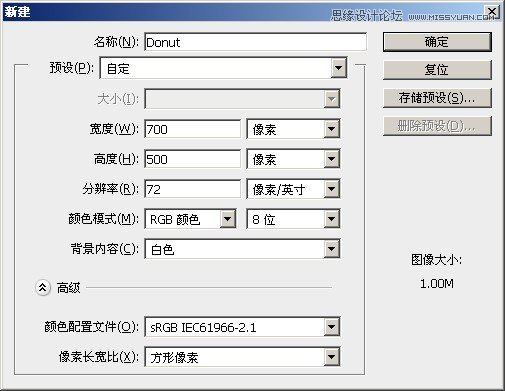
第2步
首先,我们先画出基本甜甜圈形状。设置前景色为#f7b569选择钢笔工具(工具模式:形状)绘制如下图所示的形状。命名为Base1。
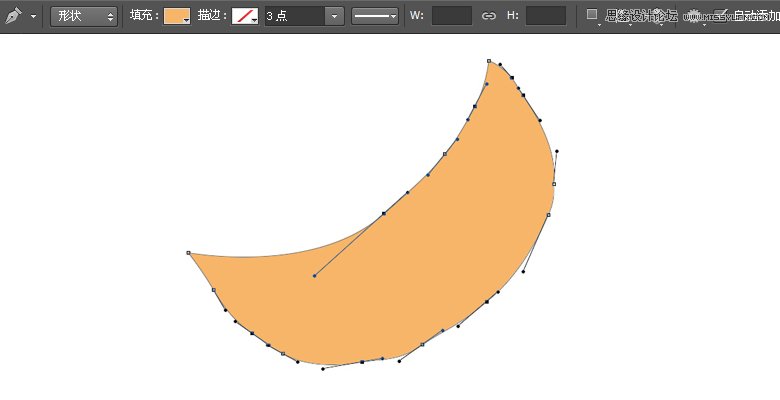
第3步
设置颜色#fe4258,绘制甜甜圈上的糖衣形状,尽量画的不规则。命名为Icing。
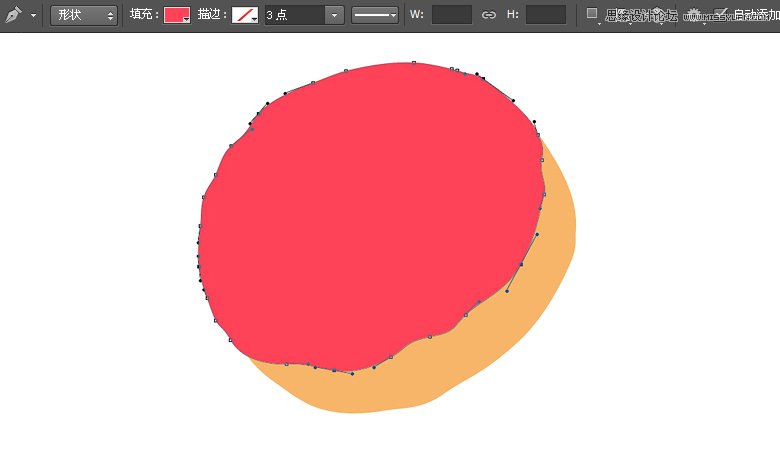
绘制甜甜圈中心缺口形状,如下图所示。命名为Hole。
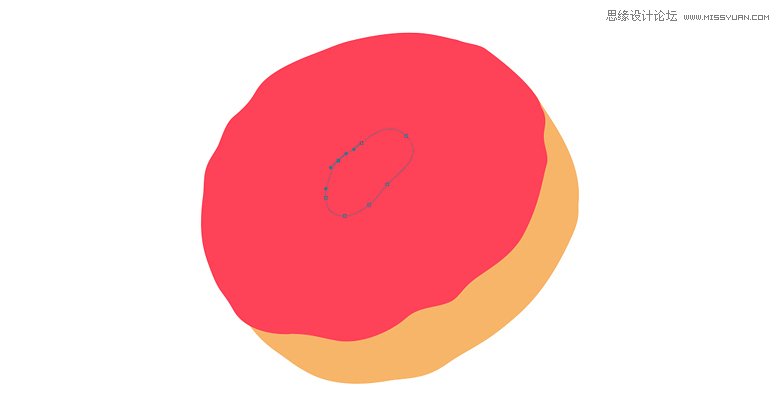
第4步
按住Shift键,选择Icing和Hole层。然后,转到图层合并形状减去顶层形状。命名为Icing。
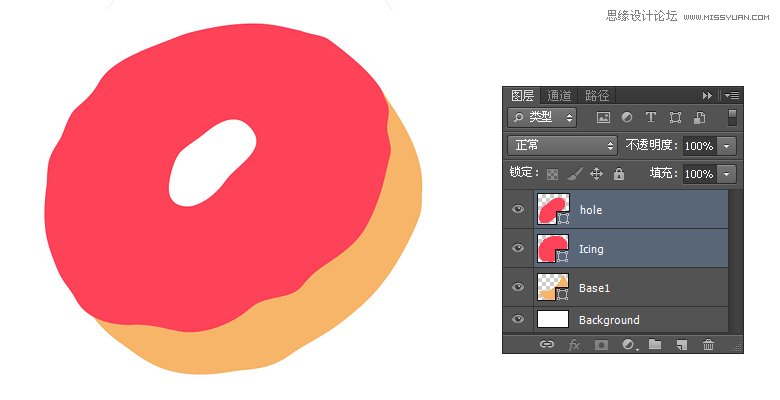
第5步
再设置#f7b569为前景色,使用钢笔工具(工具模式:形状)绘制下个形状。命名为Base2。
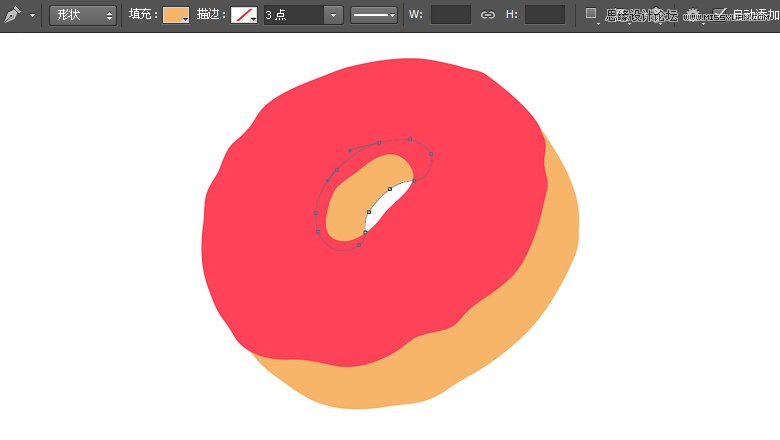
第6步
下一步,我们将对这些形状层添加质感。双击Base1层,打开图层样式窗口,设置内阴影。具体设置请参考下图。
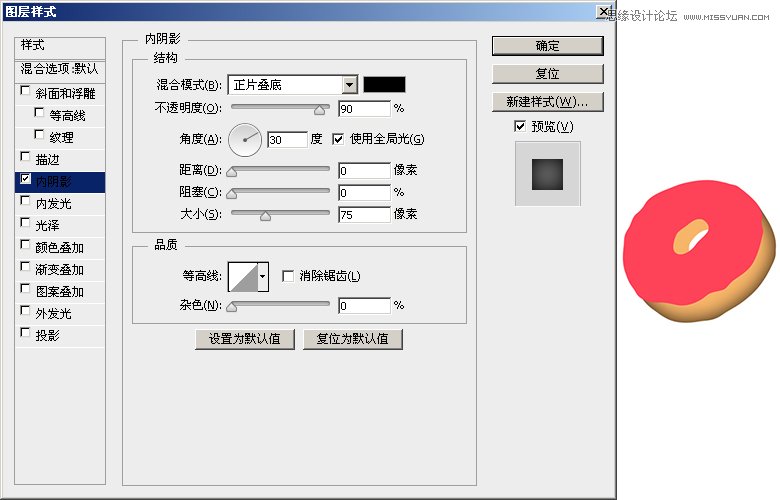
双击Base2层,打开图层样式窗口,设置内阴影。具体设置请参考下图。
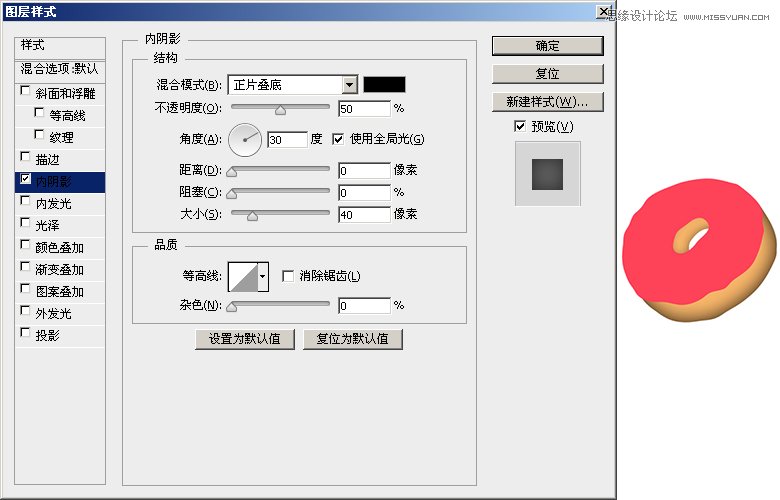
第7步
(本文来源于图老师网站,更多请访问https://m.tulaoshi.com/ps/)双击Icing层,设置内阴影,具体设置请参考下图。
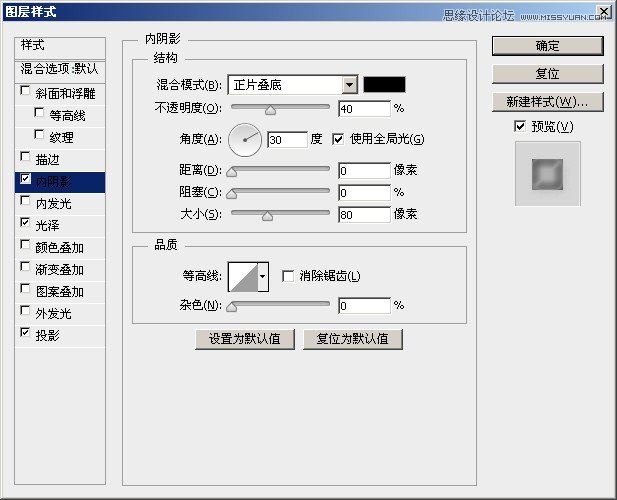
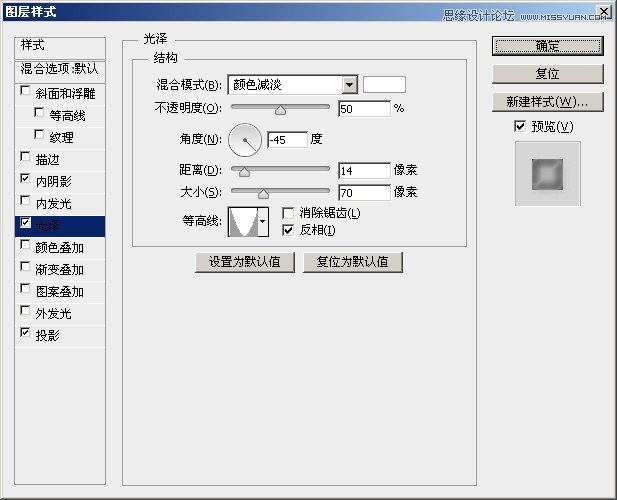
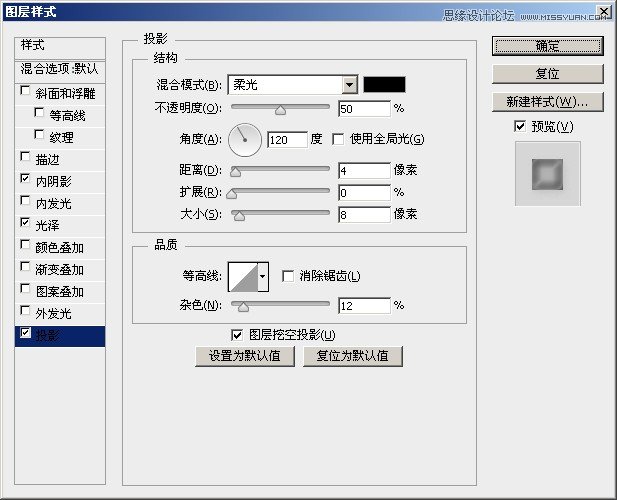
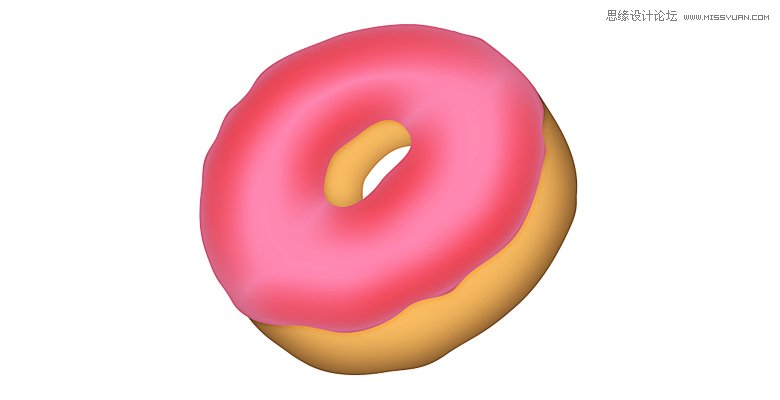
第8步
现在,我们将添加base1层的细节。设置颜色为#ae7533软画笔(大小30-40px)。按Ctrl+点击base1图层创建选区。然后,新建一个图层,并大致画出下图所示红色区域。
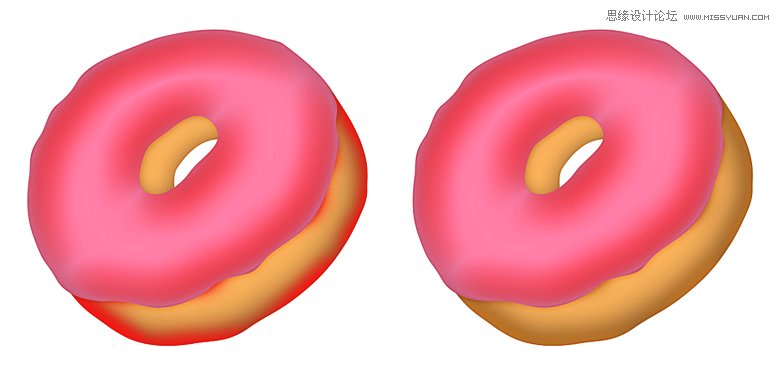
base1层选区不变,设置颜色为#cf8d42软画笔(大小15-20px,不透明度为60%),在新建一层,如下图所示绘制出不规则的线。
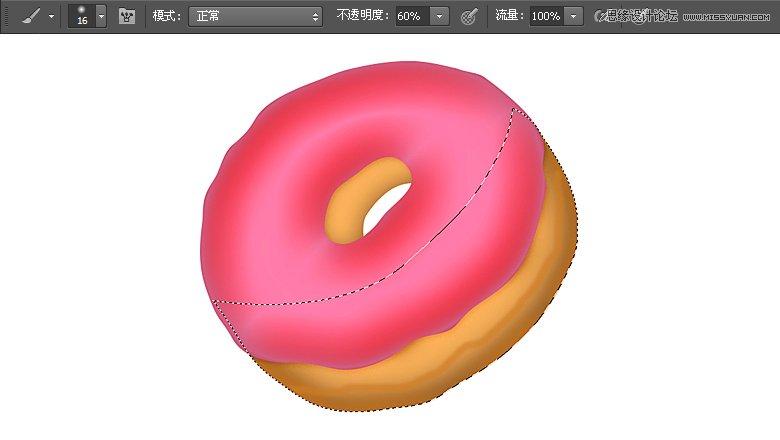
新建一层,设置颜色为#fed8ac软画笔(大小30-40px)。绘制出下图高光区域。降低该图层的不透明度50%。
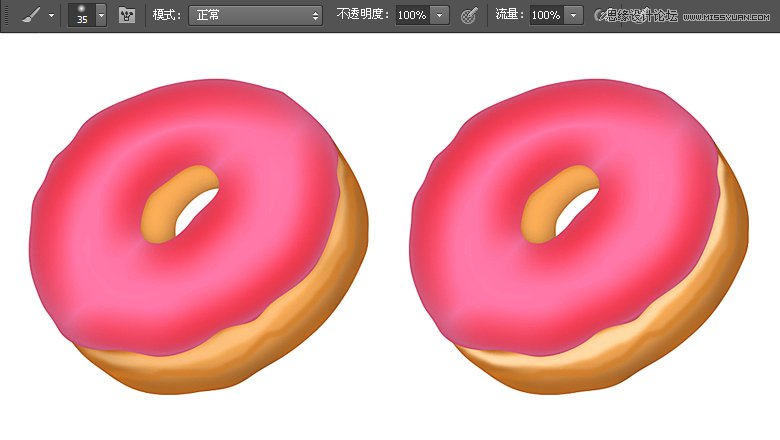
第9步
新建一层,选择软画笔(大小为1-2px),绘制出下图所示明暗细线。

选择涂抹工具(强度:15%),涂抹细线,完成后将图层不透明度降低到50%。
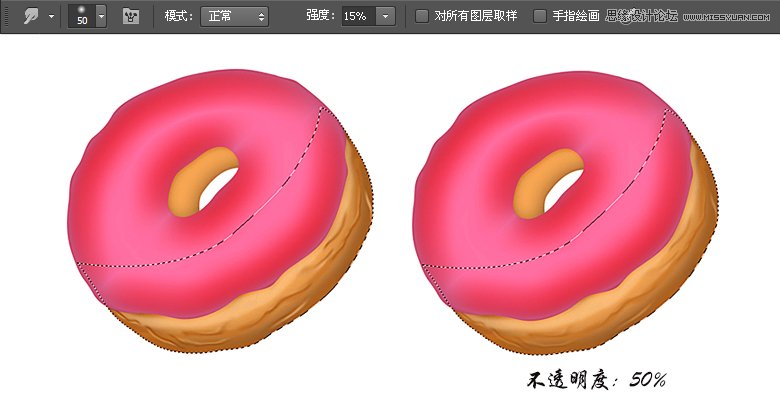
第10步
保持base1层选区,新建一层,选择编辑填充50%灰色。改变其混合模式为叠加。选择加深工具,软性画笔(大小为40-50px)中间调曝光度:20%绘制出暗部。在选择减淡工具设置软画笔(大小为2-3px)。范围:中间调曝光:20%,绘制高光区域。
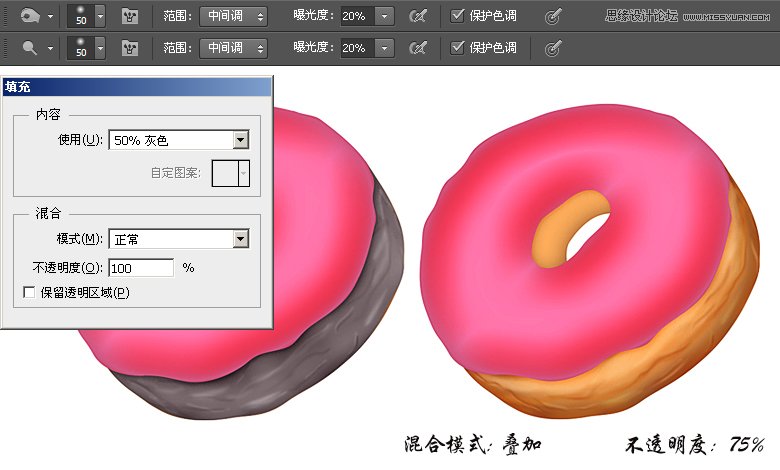
第11步
接下来,我们将在base1上添加纹理。还是保持base1层选区,新建一层,填充颜色为#d19956。之后,进入滤镜杂色添加杂色,可参考以下数值。
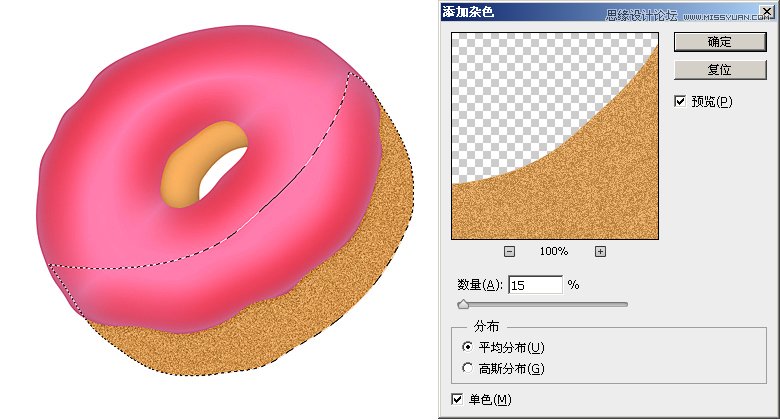
进入滤镜滤镜库画笔描边强化的边缘,可参考以下数值。
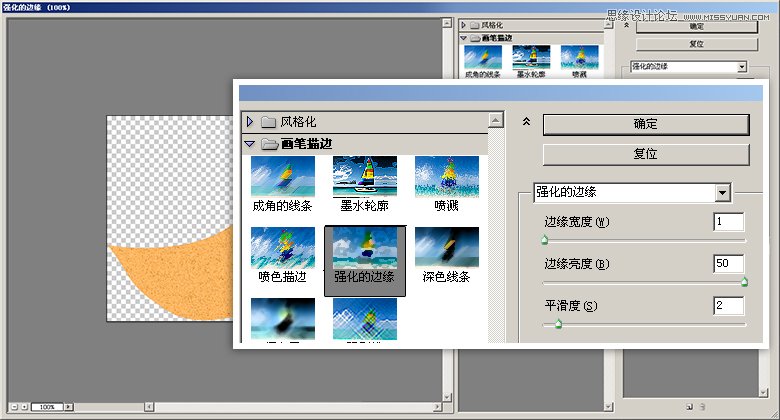
改变其混合模式为柔光,设置不透明度为75%。
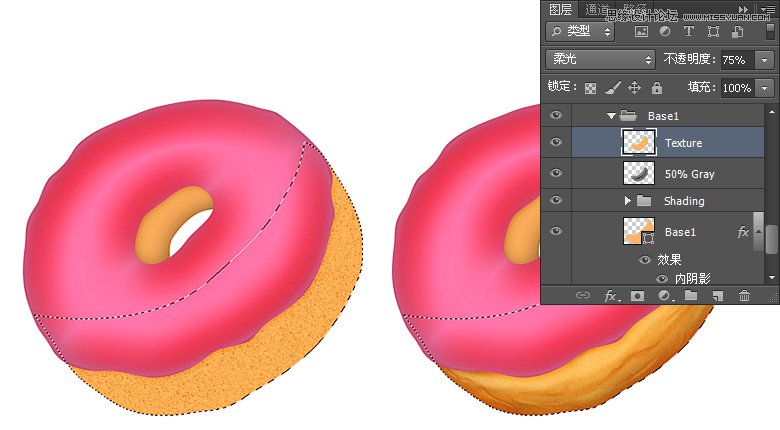
第12步
接下给Base2层添加细节和纹理,方法同上。
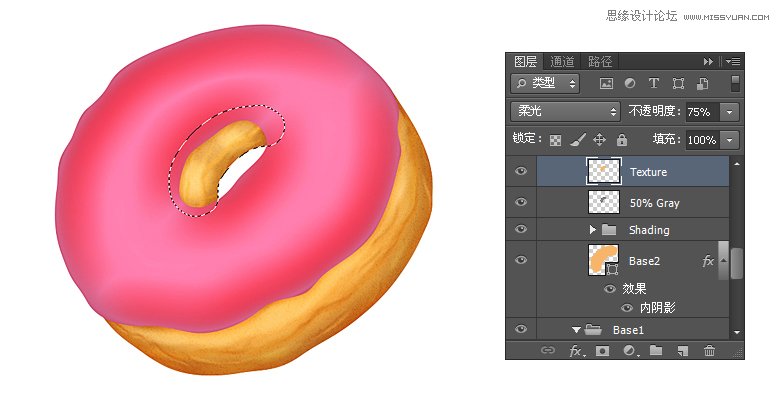
第13步
接下来,添加Icing细节。按Ctrl+点击Icing图层创建选区。新建一层,设置#ffc0cc颜色软画笔(大小为40-50px)。绘制出如下图高光区域。

第14步
保持Icing层选区,新建一层,设置#a33d41颜色软画笔(不透明度:50%-60%),绘制出暗部区域。改变这层的混合模式为强光,并设置不透明度为75%。

第15步
保持Icing层选区,新建一层,选择编辑填充50%灰色。应用加深和减淡工具来绘制明暗关系,使用步骤与之前相同。在进入滤镜滤镜库艺术效果塑料包装,可参考以下数值。改变这层的混合模式为线性光,并设置不透明度为35%。
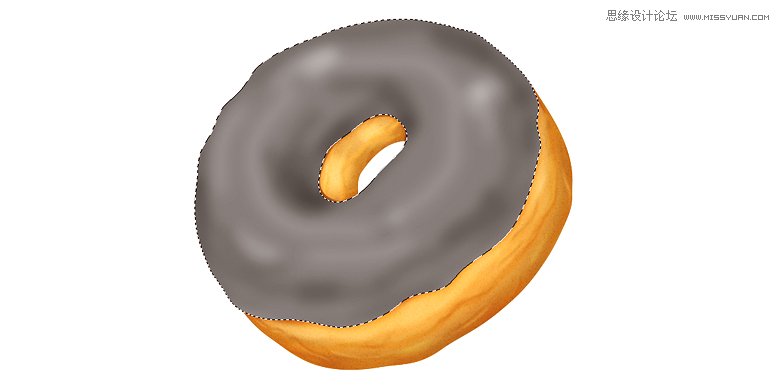
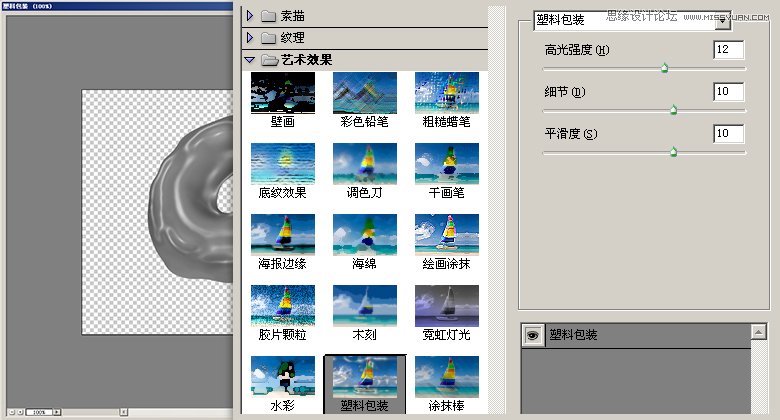
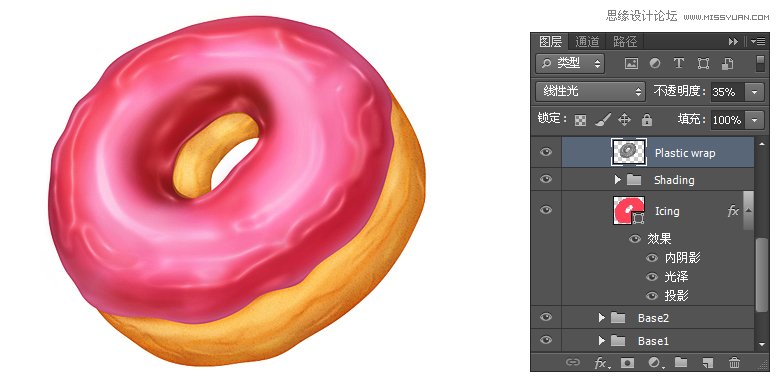
第16步
选择红色为前景色和蓝色为背景色。在选择画笔工具,按F5键打开画笔面板。具体设置请参考下图。
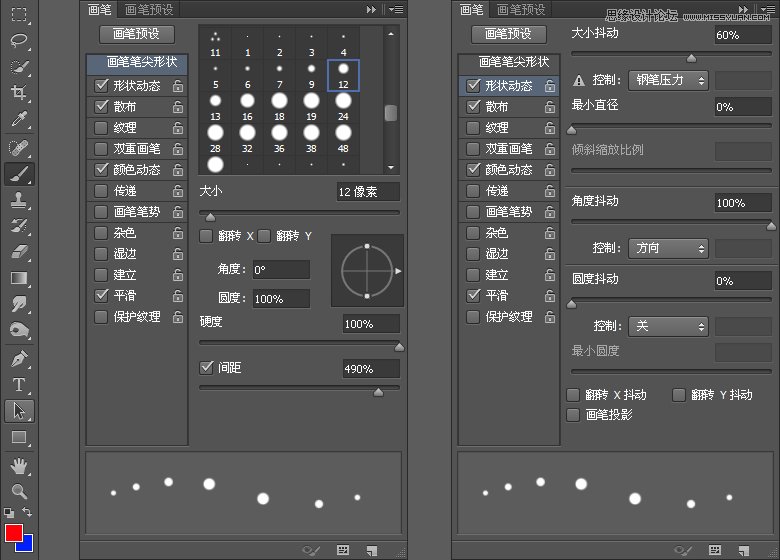
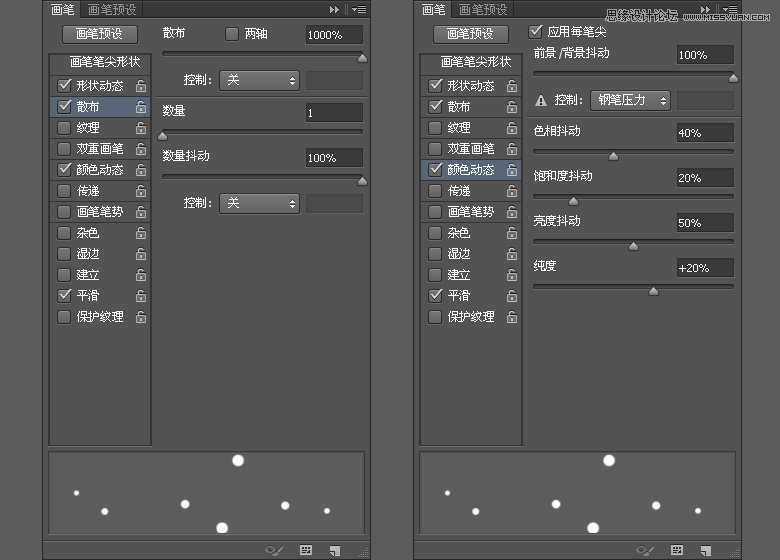
保持Icing层选区,新建一层用画笔绘制,改变混合模式为线性减淡。在新建一层画笔绘制,混合模式为线性减淡不透明度为28%。

第17步
接下来,添加Icing层质感。新建一层,用黑色填充选区,滤镜杂色添加杂色。具体参数如下图。 改变混合模式为滤色,并设置不透明度为30%。
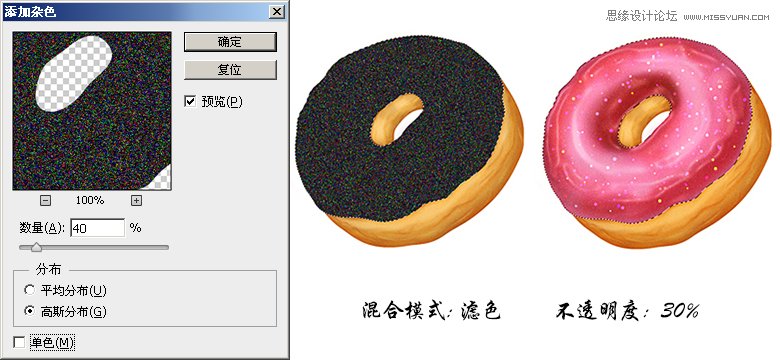
第18步
锐化细节,复制甜甜圈所有图层,并将其合并。滤镜其他高反差保留3px。混合模式为叠加。
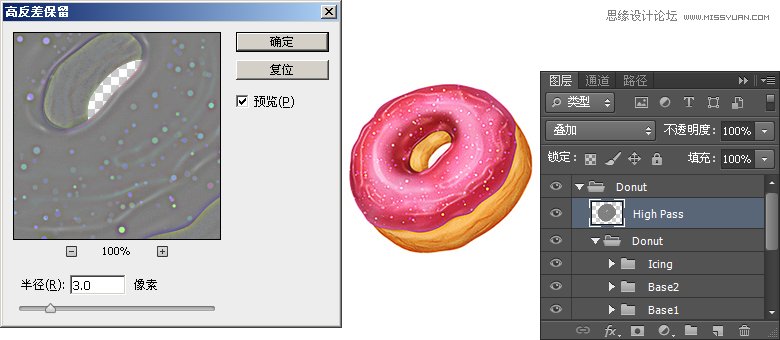
第19步
在图层面板底部选择新建填充图层色阶,具体设置请参考下图。
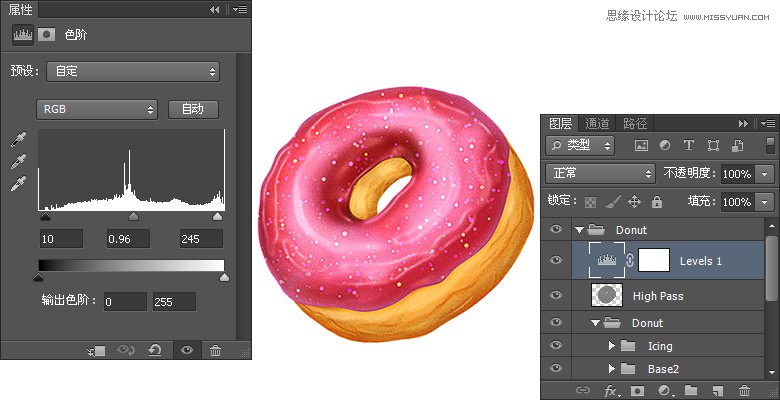
第20步
制作阴影,新建一层用软画笔涂抹,画出如下图所示效果。

填充为25%,图层样式为黑色到透明渐变使用图下设置。
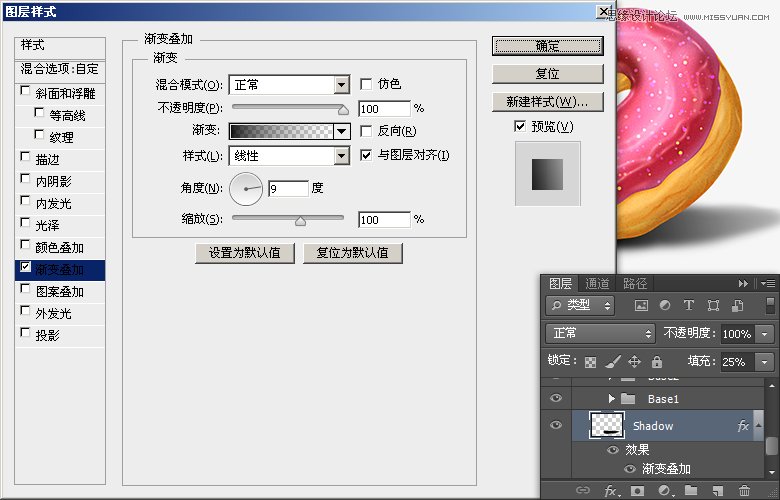
最终结果

希望你能学到了一些有用的技巧,享受你美味的甜甜圈吧。










